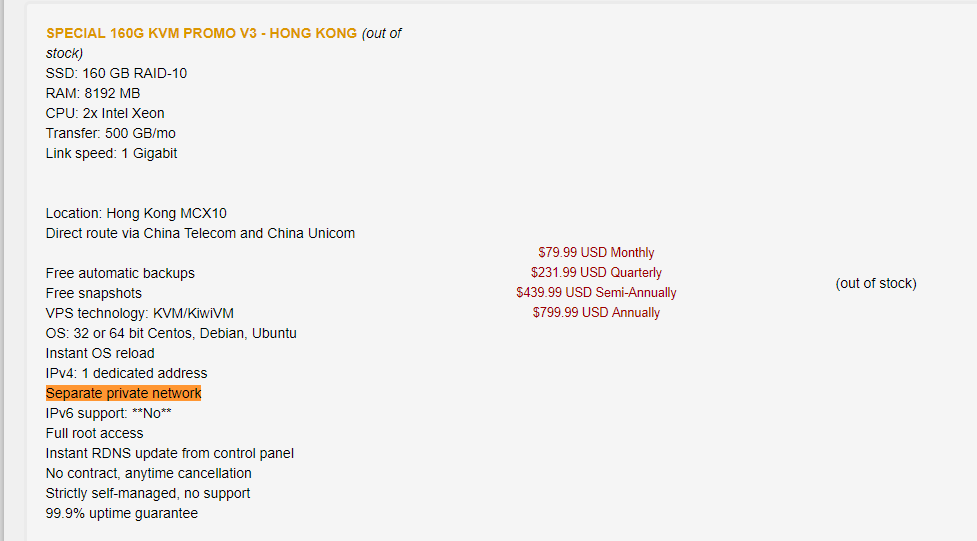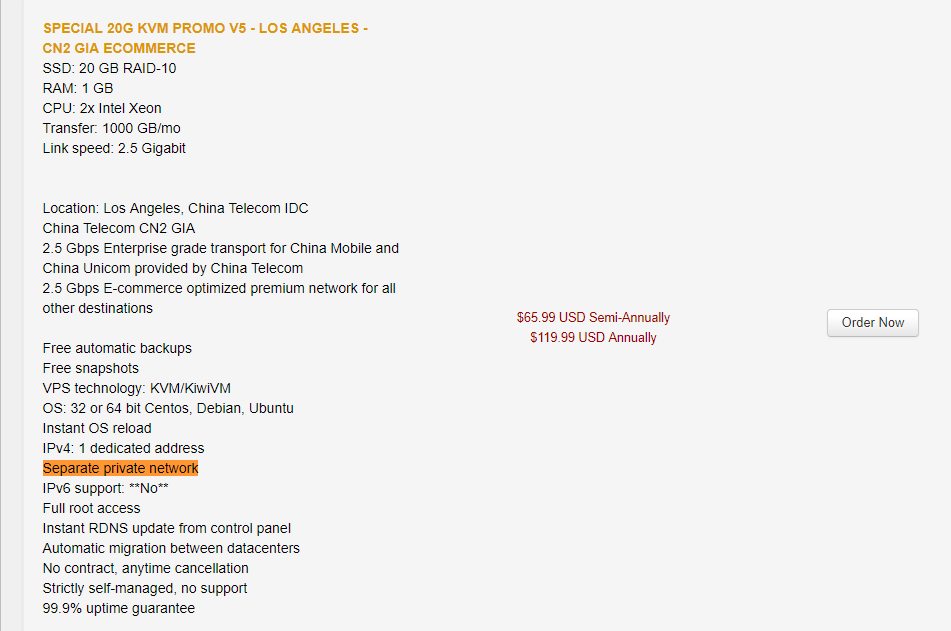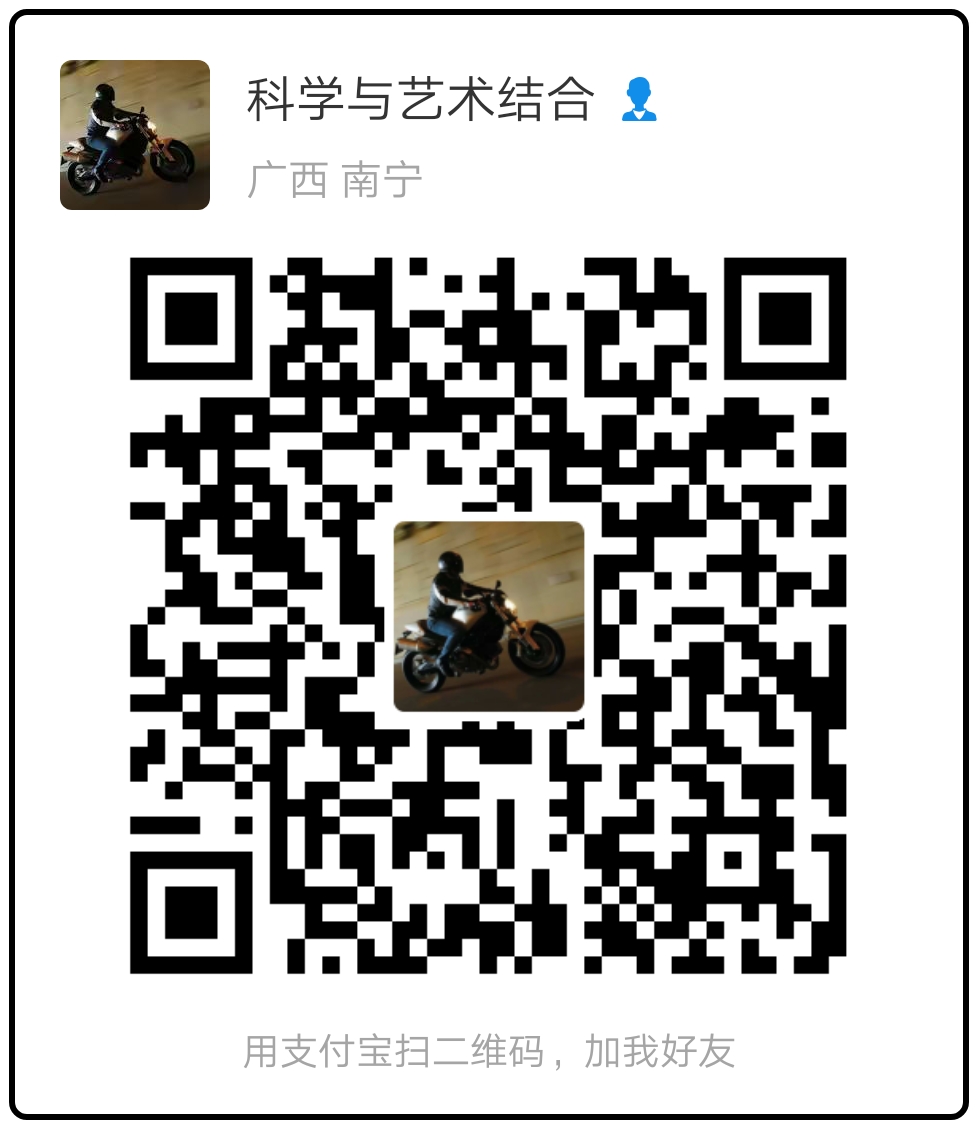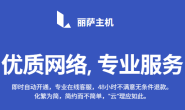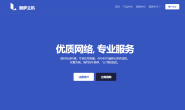搬瓦工新增了一个 Separate Private Network (翻译为独立的专用网络,也称作私有网络)的功能,目前在 KiwiVM 后台已经可以看到,从方案页面描述来看,目前仅限香港机房和 CN2 GIA-E 机房支持这个功能,后续其他方案可能会陆续支持,也可能不会。简单来说,这个功能可以让我们给自己的 VPS 添加一个私有地址,通过这个私有地址,同一个机房的不同 VPS 之间可以高速传输数据,同时通过私有地址传输数据是免费的,不会计入使用的流量。通过这个私有地址,同一数据中心的不同 VPS 也可以更好的组网和进行通信,只要私有地址不变,公网 IP 地址随便怎么变都不受影响。
一、搬瓦工 Separate Private Network 功能使用说明
1、使用场景:
同一数据中心的多台搬瓦工 VPS 需要更好的通信;
同一数据中心的多台搬瓦工 VPS 需要高速传输数据;
同一数据中心的多台搬瓦工 VPS 需要负载均衡或者其他任务的;
其他需要使用到私有网络的场景。
2、可使用的方案:
目前仅限下面两大类方案使用:
HONG KONG,也就是香港方案
CN2 GIA ECOMMERCE,也就是 DC6 CN2 GIA-E 方案
具体的可以查看方案介绍页面,会有如下字样:
私有 IP 简单介绍:
以下介绍来自维基百科(专用网络):
在互联网的地址架构中,专用网络是指遵守RFC 1918(IPV4)和RFC 4193(IPV6)规范,使用专用IP地址空间的网络。私有IP无法直接连接互联网,需要使用网络地址转换(Network Address Translator,NAT)或者代理服务器 (proxy server)来实现。与公网IP相比,私有IP是免费的,同时节省了IP地址资源,适合在局域网使用。
- 私有IP无法直接被互联网所访问,因此,相对于公网IP地址,它更加安全。
- 私有IP常被用于家庭,学校和企业的局域网。
IPv4的私有IP定义在RFC 1918
RFC1918 规定区块名 IP地址区段 IP数量 分类网络?说明 最大CIDR区块 (子网掩码) 主机端位长 24位区块 10.0.0.0 – 10.255.255.255 16,777,216 单个A类网络 10.0.0.0/8 (255.0.0.0) 24位 20位区块 172.16.0.0 – 172.31.255.255 1,048,576 16个连续B类网络 172.16.0.0/12 (255.240.0.0) 20位 16位区块 192.168.0.0 – 192.168.255.255 65,536 256个连续C类网络 192.168.0.0/16 (255.255.0.0) 16位
- 通过专用网络进行的数据传输是免费的。
- 虚拟机之间的私有网络连接可在同一数据中心内使用。 如果您遇到私有网络连接问题,请联系支持中心; 我们可以帮助您移动虚拟机,以便在它们之间实现专用网络连接。
- 当前状态:禁用专用网络。 要启用专用网络,请选择IP地址。
私有 IP 仅限在局域网中使用,外网是无法访问的,同一个局域网内私有 IP 不能相同,但是不同的局域网之内的私有 IP 是可以相同的
二、搬瓦工 Separate Private Network 功能使用方法
使用起来很简单,只需要给自己的 VPS 添加一个私有 IP,就可以使用了,下面看一下具体步骤。操作前需要先登录搬瓦工会员中心,在 Services 功能下选择 My Services 里自己VPS的 KiwiVM Control Panel,1、停止 VPS首先需要把 VPS 关机,否则会添加失败。停止 VPS 很简单,点一下 KiwiVM 面板的 stop 就行。
停止之后,进入下一步。
2、添加私有 IP
点击 KiwiVM 面板左侧的菜单中的 “Private network”,进入如下的页面,选择一个自己喜欢的 IP 地址,然后点击 “Activate Private IP address”,就能添加一个私有 IP 地址。
3、设置私有 IP 地址
添加了私有 IP 地址之后,需要登录 VPS 进行设置。
Ubuntu / Debian:
在 /etc/network/interfaces 文件后面添加下面内容:
auto eth1
iface eth1 inet dhcp
添加完成之后整个文件看起来像下面这样:auto lo
iface lo inet loopback
auto eth0
iface eth0 inet dhcp
auto eth1
iface eth1 inet dhcp
保存文件,然后使用下面的命令启动 eth1:# sudo ifup eth1
CentOS:新建文件,文件名为:/etc/sysconfig/network-scripts/ifcfg-eth1
添加下面内容:
DEVICE=eth1
TYPE=Ethernet
BOOTPROTO=dhcp
ONBOOT=yes
DEFROUTE=no
保存文件,然后使用下面命令启用 eth1:# sudo ifup eth1
上面这些操作都只需要操作一次,重启后继续生效。至此,添加完成,我们已经可以看到我们的 VPS 的 eth1 网卡和私有 IP 地址了。可以使用 ifconfig 查看网络配置。
设置完后,你的同一机房的两台或者多台VPS就形成了一个独立的内网,外网是不能直接访问到的。如果你的VPS按应用分有功能类型的定义,就合适使用这种功能。比如,一台VPS做前端,另一台做数据库,第三台专做备份、第四台做主站镜像之类的。